Rychlý start: Vytvoření testovacího prostředí na webu Azure Portal
Tento rychlý start vás provede vytvořením testovacího prostředí v Azure DevTest Labs pomocí webu Azure Portal. Azure DevTest Labs je služba pro snadné vytváření, používání a správu virtuálních počítačů IaaS (infrastruktura jako služba) a prostředí paaAS (platforma jako služba) v kontextu testovacího prostředí.
Požadavek
- Alespoň přístup přispěvatele k předplatnému Azure. Pokud nemáte účet Azure, vytvořte si ho zdarma.
Vytvoření testovacího prostředí
Na webu Azure Portal vyhledejte a vyberte DevTest Labs.
Na stránce DevTest Labs vyberte Vytvořit. Zobrazí se stránka Vytvořit devTest Lab .
Na kartě Základní nastavení zadejte následující informace:
- Předplatné: Pokud chcete pro testovací prostředí použít jiné předplatné, změňte předplatné.
- Skupina prostředků: V rozevíracím seznamu vyberte existující skupinu prostředků nebo vyberte Vytvořit novou a vytvořte novou skupinu prostředků, abyste ji mohli později snadno odstranit.
- Název testovacího prostředí: Zadejte název testovacího prostředí.
- Umístění: Pokud vytváříte novou skupinu prostředků, vyberte oblast Azure pro skupinu prostředků a testovací prostředí.
- Přístup k účtu úložiště artefaktů: Můžete nakonfigurovat, jestli testovací prostředí používá spravovanou identitu přiřazenou uživatelem nebo sdílený klíč pro přístup k účtu úložiště testovacího prostředí. Pokud chcete použít spravovanou identitu přiřazenou uživatelem, vyberte v seznamu příslušnou spravovanou identitu, jinak ze seznamu vyberte možnost Sdílený klíč účtu úložiště.
- Veřejná prostředí: Nechte zapnuto pro přístup k úložišti veřejného prostředí DevTest Labs. Pokud chcete zakázat přístup, nastavte na hodnotu Vypnuto . Další informace najdete v tématu Povolení veřejných prostředí při vytváření testovacího prostředí.
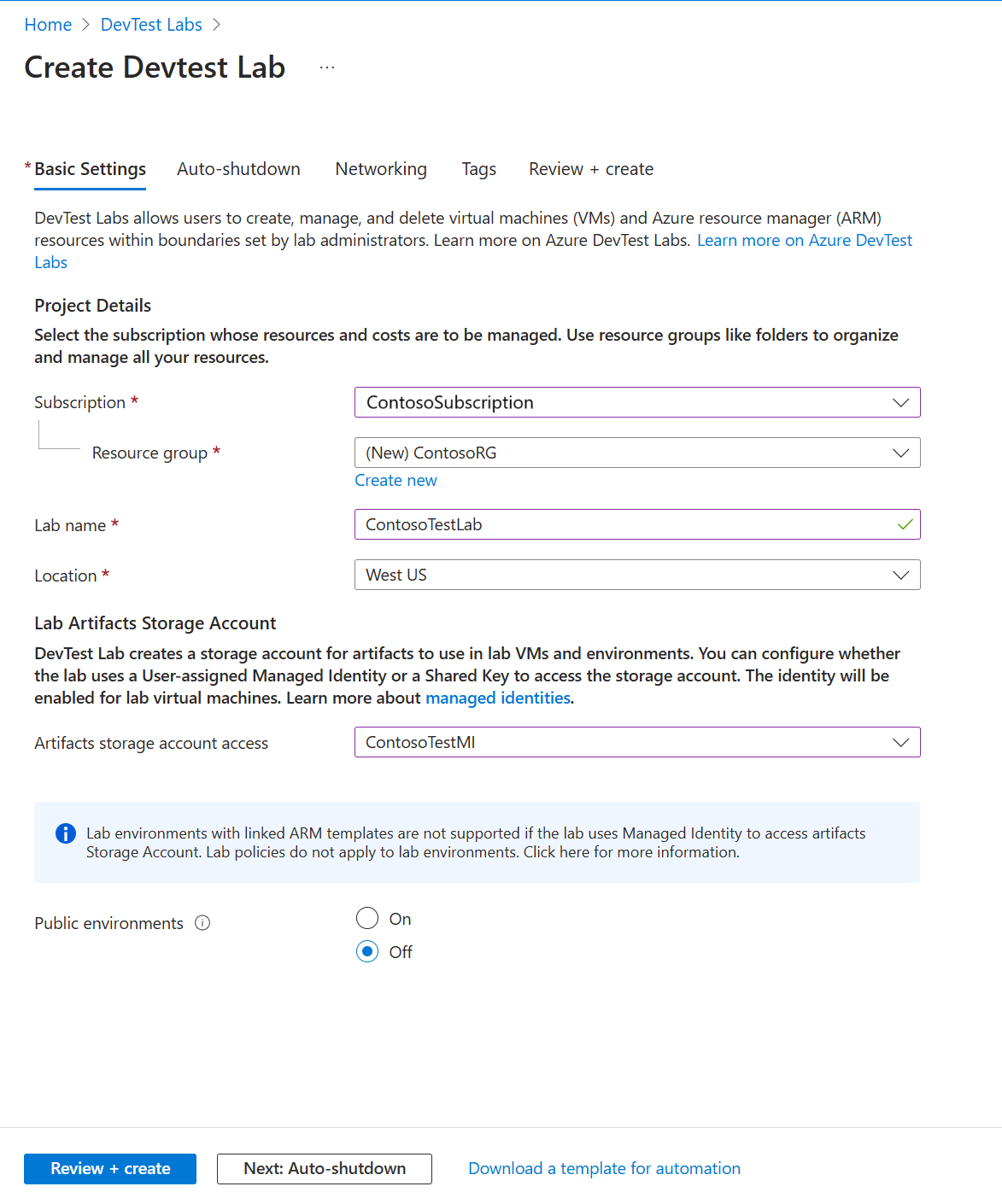
Volitelně můžete vybrat každou kartu v horní části stránky a přizpůsobit tato nastavení.
Většinu těchto nastavení můžete použít nebo změnit i po vytvoření testovacího prostředí.
Po dokončení všech nastavení vyberte Zkontrolovat a vytvořit v dolní části stránky.
Pokud jsou nastavení platná, zobrazí se v horní části stránky Zkontrolovat a vytvořit úspěšně. Zkontrolujte nastavení a pak vyberte Vytvořit.
Tip
Výběrem možnosti Stáhnout šablonu pro automatizaci v dolní části stránky zobrazíte a stáhnete konfiguraci testovacího prostředí jako šablonu Azure Resource Manageru (ARM). K vytvoření dalších testovacích prostředí můžete použít šablonu ARM.
Karta Automatické vypnutí
Automatické vypnutí pomáhá ušetřit náklady na testovací prostředí vypnutím všech virtuálních počítačů testovacího prostředí v určitém časovém období. Konfigurace automatického vypnutí:
Na stránce Vytvořit devTest Lab vyberte kartu Automatické vypnutí.
Vyplňte následující informace:
- Povoleno: Pokud chcete povolit automatické vypnutí, vyberte zapnuto .
- Plánované vypnutí a časové pásmo: Zadejte denní čas a časové pásmo pro vypnutí všech virtuálních počítačů testovacího prostředí.
- Odeslat oznámení před automatickým vypnutím: Vyberte Ano nebo Ne , pokud chcete možnost publikovat nebo odeslat oznámení 30 minut před časem automatického vypnutí.
- Adresa URL webhooku a e-mailová adresa: Pokud se rozhodnete odesílat oznámení, zadejte koncový bod adresy URL webhooku nebo seznam e-mailových adres oddělených středníkem, do kterých chcete oznámení publikovat nebo odeslat. Další informace najdete v tématu Konfigurace automatického vypnutí testovacích prostředí a virtuálních počítačů.
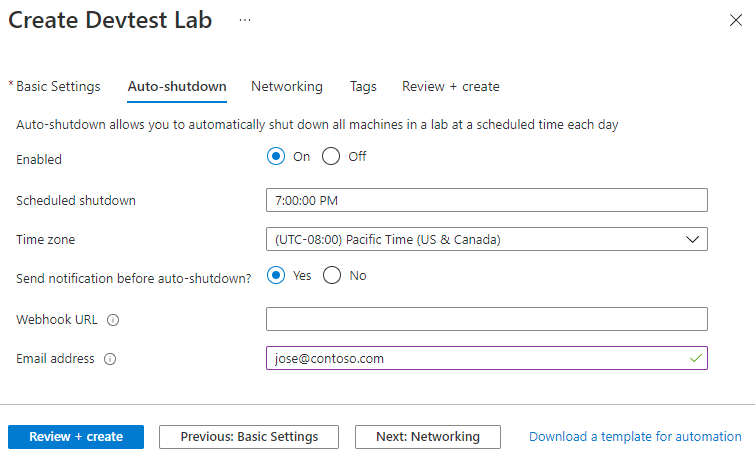
Karta Sítě
Azure DevTest Labs vytvoří novou výchozí virtuální síť pro každé testovací prostředí. Pokud máte jinou virtuální síť, můžete ji místo výchozího nastavení použít pro nové testovací prostředí. Další informace najdete v tématu Přidání virtuální sítě v Azure DevTest Labs.
Konfigurace sítí:
- Na stránce Vytvořit devTest Lab vyberte kartu Sítě.
- V části Virtuální síť vyberte z rozevíracího seznamu jinou virtuální síť. V případě potřeby v podsíti vyberte z rozevíracího seznamu podsíť.
- Pokud chcete prostředky testovacího prostředí izolovat, vyberte možnost Ano , pokud chcete prostředky testovacího prostředí zcela izolovat s vybranou sítí. Další informace najdete v tématu Izolace sítě v DevTest Labs.
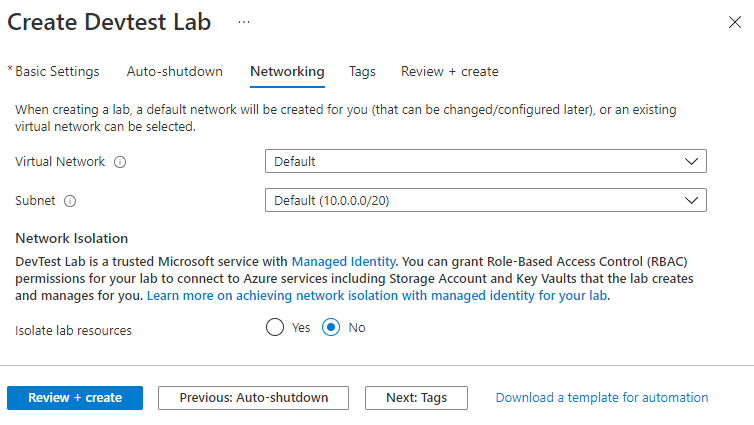
Karta Značky
Značky, které se vztahují na všechny prostředky testovacího prostředí, můžete přiřadit. Značky vám můžou pomoct spravovat a sledovat prostředky. Další informace najdete v tématu Přidání značek do testovacího prostředí.
Přidání značek:
- Na stránce Vytvořit devTest Lab vyberte kartu Značky.
- V části Název a hodnota vyberte nebo zadejte jeden nebo více párů názvů rozlišujících malá a velká písmena, které vám pomůžou identifikovat prostředky.

Ověření vytvoření testovacího prostředí
Po výběru možnosti Vytvořit můžete proces vytváření testovacího prostředí monitorovat v oznámeních v pravém horním rohu portálu.
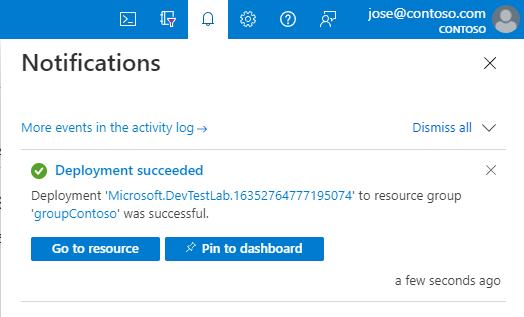
Po dokončení nasazení vyberte Přejít k prostředku. Zobrazí se stránka Přehled testovacího prostředí.
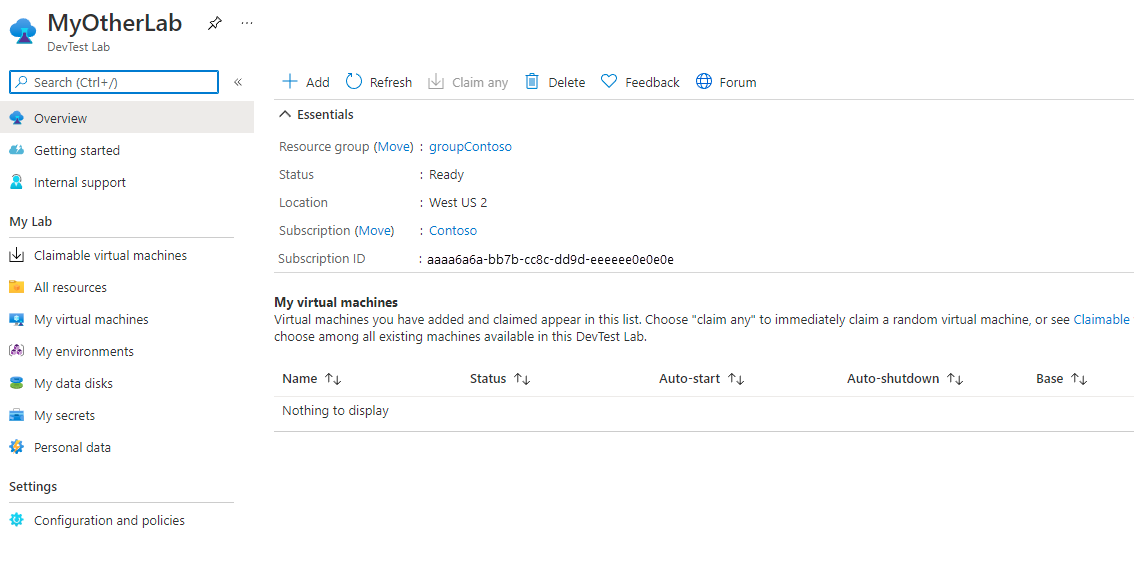
Teď můžete přidat a nakonfigurovat virtuální počítače, prostředí, uživatele a zásady pro testovací prostředí.
Vyčištění prostředků
Až cvičení dokončíte, odstraňte ho a jeho prostředky, abyste se vyhnuli dalším poplatkům.
Na stránce Přehled testovacího prostředí vyberte v horní nabídce možnost Odstranit.
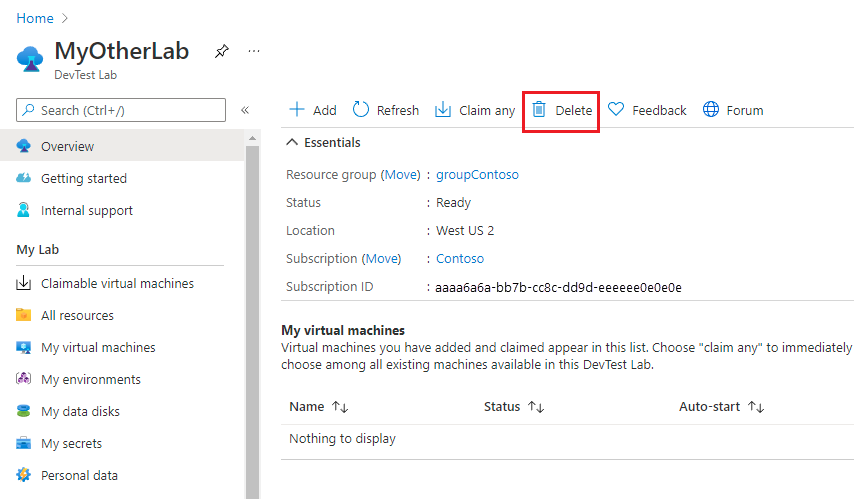
Na stránce Opravdu chcete stránku odstranit, zadejte název testovacího prostředí a pak vyberte Odstranit.
Během procesu odstranění můžete vybrat Oznámení v horní části obrazovky a zobrazit průběh. Odstranění testovacího prostředí může chvíli trvat.
Pokud jste pro testovací prostředí vytvořili skupinu prostředků, můžete teď skupinu prostředků odstranit. Nemůžete odstranit skupinu prostředků, která obsahuje testovací prostředí. Odstraněním skupiny prostředků, která obsahovala testovací prostředí, odstraníte všechny prostředky ve skupině prostředků.
- Ze seznamu skupin prostředků vašeho předplatného vyberte skupinu prostředků, která obsahovala testovací prostředí.
- V horní části stránky vyberte Odstranit skupinu prostředků.
- Na stránce Opravdu chcete odstranit< název> skupiny prostředků, zadejte název skupiny prostředků a pak vyberte Odstranit.
Další kroky
Pokud chcete zjistit, jak přidat virtuální počítače do testovacího prostředí, přejděte k dalšímu článku: